這是一個簡易的 巫師3MOD編輯器-REDkit 中 腳本編輯器模塊 的使用教程。
通過此教程,你可以在僅僅初步瞭解過編程語言的情況下,簡單地修改遊戲代碼,實現一些簡單的功能。
如果想要深入修改,還需要提高自己的編程能力,保證自己能基本閱讀明白絕大部分代碼的用途。
話不多說,3!2!1!上鍊...上教程:
一.安裝並配置REDkit
1.安裝教程
安裝很簡單,通過steam搜索 REDkit 下載即可。(注意,請將語言範圍中的英語勾選上,否則可能不顯示)
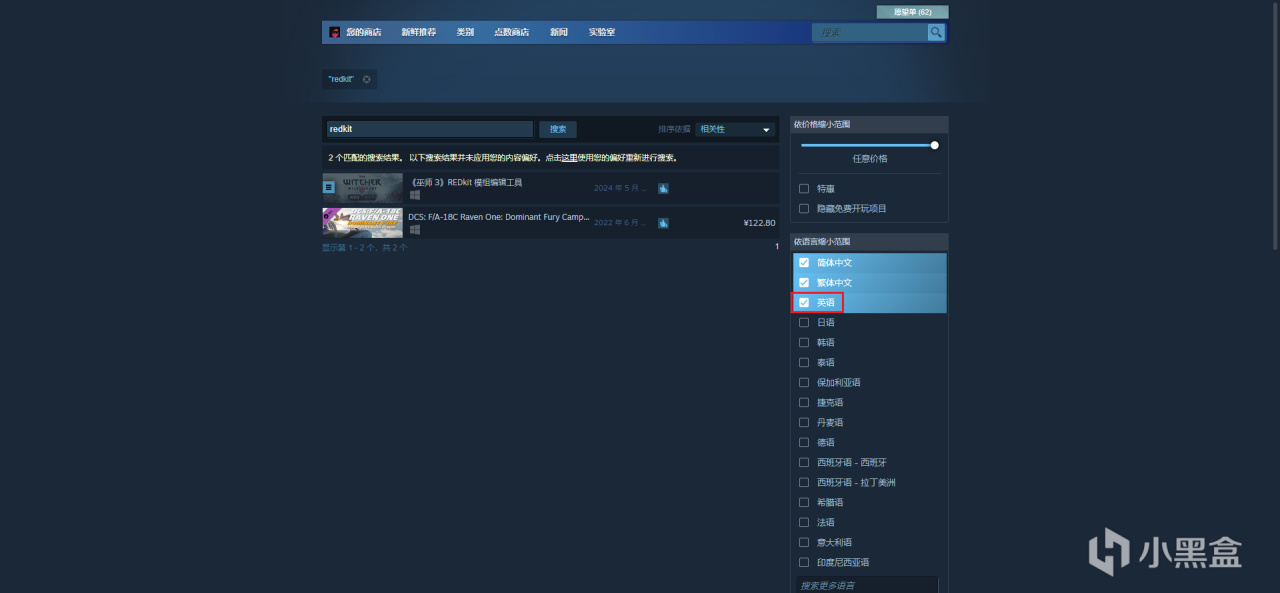
記得勾選英語
2.配置教程
(此部分截圖自官方使用文檔(機翻),配置很簡單,參照圖片步驟即可)

配置教程(機翻)
二.創建新項目
本次教程中所示例創建的新項目為讓The horses no longer panic(馬匹不再驚慌)
在圖中1處輸入項目名稱(建議英文,不會寫可以用翻譯軟件翻譯)
點擊按鈕2,選擇項目文件存放地址(建議全路徑皆為英文,以免出錯)
點擊按鈕3,等待進度條完畢,項目即創建完成
(若已經有過過往項目,可以在recent projects欄目下選擇此項目,直接打開)
(若recent projects欄目中沒有你所需要的項目,可以點擊按鈕4,瀏覽並打開你所需項目)
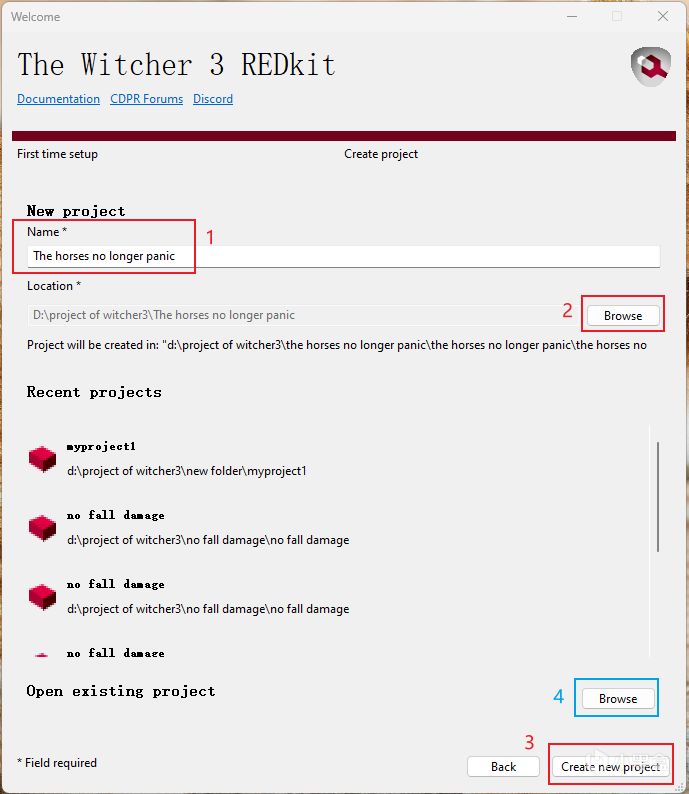
創建新項目步驟
三.界面介紹
官方介紹
1.主界面
項目打開後會顯示此界面,紅框內為資源管理器,可以最小化或直接關掉,後續可以通過快捷鍵CTRL+A重新呼出
資源管理器
2.打開腳本編輯器
點擊左上角Tools,選擇script studio 打開腳本管理器
tools
script studio
3.腳本管理器界面介紹
稍作等待,你會發現腳本管理器頁面已經打開,若沒打開,可能是被遮擋了,請查看你的任務欄,是否有此圖標,點擊即可打開。
任務欄圖標
3.1腳本管理器主界面
腳本管理器分為三個部分,左側為腳本存放目錄,主區域為代碼顯示區,下方為輸出信息文本框(可顯示編譯信息、查詢結果等內容)
腳本管理器界面
3.2腳本目錄界面介紹
可以看到腳本目錄界面分為兩部分,一部分為Depot,另一部分為Workspace。
目錄界面
遊戲的所有的腳本初始都存放於depot下方,而workspace中初始是沒有任何腳本的,只有空的文件夾。
當你修改腳本後,它會將腳本自動複製一份到workspace文件夾下對應位置處(後續還會提到)。
文件夾對比
3.3各文件夾作用介紹
各個文件夾存放的腳本作用如下(僅憑自身理解,不保熟)
文件夾介紹
四.腳本編輯
4.1打開腳本
本次我們要製作的MOD為:馬匹不再驚慌,因此我們需要找到馬匹相關的腳本存放地址。
如圖所示,打開depot,選擇game。
可以看到腳本已經被分類放好,如果看不懂,可以通過翻譯軟件,翻譯出各個文件夾名稱的意思。
而我們所需要的修改的是馬匹的代碼,找到vehicles(車輛)文件夾(馬匹某種意義上也是個車輛,沒錯吧),找到horse(馬匹)文件夾,找到horseComponent(馬匹組成成分)腳本文件,雙擊打開即可。
腳本存放路徑
4.2找到驚慌值對應的代碼位置
雙擊打開腳本後,可以看到腳本代碼已經顯示出來了。
我們點擊CTRL+F(查找命令),在1處輸入驚慌的英文panic,點擊按鈕2(查找全部),可以看到下方的信息欄中,顯示了所有的帶有panic字符的段落。
一般來說,計算出一個值之後,應該將這個值回傳,而回傳一般用到的是return命令,因此我們向下瀏覽,找到“return panic;”字樣(3所在位置)。
查詢panic
雙擊該串代碼,可以發現代碼頁面已經自動定位到了此處。
return panic所在位置
我們嘗試修改代碼,在你輸入的時候,會發現彈出此窗口,它的意思是你現在沒法修改depot文件夾下的代碼,點擊OK後,它會自動複製一份代碼至workspace文件夾的對應位置處,然後你就可以編輯workspace下的代碼了。
確認彈窗
4.3修改代碼實現所需功能
通過閱讀代碼,我們可以發現,它是將panic經過一系列計算後,重新得出一個數值。(就算看不懂計算過程也沒關係,明白它想實現的功能即可)
那我們可以在所有的計算結束後,準備回傳panic計算結果(return panic)之前,給panic重新賦值為0,即可讓回傳的數值為0了。
因此我們在“return panic ;”前增加賦值代碼 “panic = 0;”(注意此處分號為輸入法英文狀態下的分號,不要打成中文的了!) 即可。
此時代碼已經修改完成。
重新賦值
4.4調試並檢驗代碼
4.4.1編譯代碼
找到狀態欄中的圖示按鈕,點擊它,腳本會被重新編譯並讀取
編譯調試按鈕
等待一段時間後,發現下方顯示成功,0bug,0警告
本腳本即編譯完畢。
若顯示有BUG則你需要根據提示重新排查(此處需要一定的代碼閱讀及判斷能力)(若是看不懂可以扔給Chat GPT或Bing Copilot來幫忙)(後面我會寫一篇文章會教你如何大概使用Copilot)。
編譯成功
4.4.2測試代碼
4.4.2.1 打開地圖
此步驟官方教程
編譯完成後,我們需要測試代碼是否生效,此時我們返回編輯器主頁面,選擇左上角file,選擇open world
打開世界
在彈出的資源管理器中找到levels(關卡)文件夾,雙擊打開
關卡
在裡面找到你想打開的地圖對應的文件夾,此次我選擇的是prolog village(白果園),雙擊打開。
白果園文件夾
打開文件夾後,為了方便更快地找到地圖文件,在class(類型)裡選擇CWorld
cworld
劃到最後即可發現除了文件夾外,只有一個文件,此文件就是白果園地圖文件,雙擊打開
地圖文件
稍等片刻後,可以看到,後方的編輯器中地圖文件已經加載完畢
地圖加載
此時其實加載的只是基礎的地形文件,我們可以在下圖所示位置,點擊右鍵,選擇Load all in group,等待片刻,即可將包括npc、怪物、房子等資源加載進來了。
右鍵
load all in group
加載中
此時你可以通過WSAD前後左右移動攝像頭,QE上下移動攝像頭(按住shift可加速移動);按住鼠標左鍵並拖動,快速向視角方向移動;按住鼠標右鍵並拖動,旋轉鏡頭。(其他用操作方式請參考官方教程)
4.4.2.2 加載遊戲並測試
調整好視角後,點擊狀態欄中所示按鈕,即可將傑駱駝加載至遊戲中並開始遊戲。
注意請不要將視角調的太高,否則傑駱駝可能會在進入遊戲後被摔死
(此處插播一條廣告,若想讓你的傑駱駝免於跌落傷害的困擾,可以去創意工坊訂閱我搬運的無跌落傷害MOD,當然,此MOD僅在正式遊戲中生效,在本次測試環境下是不生效的)
除了此按鈕,旁邊幾個按鈕都可以加載遊戲,但作用不同,具體可參考官方文檔
加載遊戲
稍等片刻,我們可以發現,遊戲加載完畢,傑駱駝已經生成至視角所在位置了
加載完畢
按照正常的遊戲流程,騎上蘿蔔,通過獵魔人感官尋找怪物,並靠近。
經過測試發現,無論是遇到怪物還是被攻擊,蘿蔔都不再驚慌。
代碼修改成功!
按F10退出遊戲界面,返回編輯器界面。
不再驚慌
接下來就是發佈MOD了。
五.發佈MOD
(建議全程掛加速器,以免上傳異常)
5.1發佈MOD
(此部分步驟可參考官方教程)
點擊狀態欄的publish按鈕,選擇save and publish mod project
save and publish mod project
在彈出的發佈窗口中分別填入 MOD名稱、MOD版本號、MOD介紹(建議不要使用中文,以免出BUG,後面會告訴你如何改成中文)。
點擊NEXT進入下一步
填寫相關信息
點擊starr cooking按鈕,將MOD進行編譯。(也不知道是什麼梗,編譯使用的單詞是cooking)
會提示你有個world打開的時候無法編譯,問你是否關閉世界,點擊yes即可
cooking
彈窗
稍等片刻,進度條達到100%後,下方會多出幾個選項,是詢問你是否將MOD直接安裝進遊戲的。這個不是強制的,我一般是是安裝,直接跳過,後面再通過創意工坊訂閱。
如果需要安裝,點擊install即可。安裝完畢後,點擊next進入下一步。
不安裝的後,直接點擊next進入下一步
安裝MOD
進入下一步後,上方几個按鈕是將MOD打包成ZIP文件,然後發佈至N網的,我們只需要上傳至創意工坊,因此用不到,可跳過,若你需要,可以按照圖示步驟來操作。
上傳至N網
接下來選擇MOD語言分類,選擇中文(簡體)
語言
選擇可見性,建議先選用private,僅自己可見,稍後發佈後去創意工坊訂閱一下,然後再去遊戲裡測試一番,沒問題了,再改成全部可見。
可見性
接下來填寫更改日誌(選填)並選擇預覽圖。
注意:預覽圖僅支持gif格式及png格式,且大小不要超過1M
日誌及預覽圖
以上步驟全部完成後,點擊publish即可將其上傳至創意工坊
發佈
待進度條完成後,會發現多了一個show in steam client按鈕,點擊後,你的steam會跳轉至該MOD的發佈界面。
(注意,若沒顯示這個按鈕,則你的上傳就失敗了,手動打開你的創意工坊,會發現會多了一個上傳失敗的MOD文件。目前我也不知道該如何正確解決此BUG,我一般是刪除該錯誤MOD後,重新建立項目、編寫腳本、打包上傳,若不重新建立項目,直接再次打包上傳,則會報錯,無法上傳)
發佈完畢
打開創意工坊,會發現上面提示,該MOD是非公開的,暫時不管他,直接點擊訂閱。待下載完畢後,去遊戲裡再確認一下MOD是能夠正常生效的。
創意工坊頁面
當你確認MOD能正常生效後,可以點擊 編輯標題與描述
編輯標題與描述
在彈出來的頁面中修改語言、標題、描述並確定,此時可以使用中文
(注意修改的描述是對應你選的語言的,如果你只改了中文語言的描述,而沒改其它語言的,其他語言看到的還是最開始的描述,比如,下方分別是中文和英文的描述,不同語言的人看到的描述不同)
中文描述
英文描述
然後,更改你的MOD可見性為公開
更改可見性
上方會顯示正在審查,稍等片刻,刷新界面發現提示消失,此時該MOD已發佈成功且所有人可見了。
審查
六.結語
以上就是簡易的MOD編輯與發佈的全部流程了,看到這裡,相信你已經學會了,快去用編輯器把巫師4製作出來吧!
最後吐槽一下,如果你發佈的MOD名稱、描述中帶有中文,總是有一些外國的小丑,在你的評論區發佈一些亂七八糟的留言,請無視它、拉黑它或者刪掉留言。
最後的最後留幾個我這段時間製作/搬運的幾個MOD鏈接,歡迎訂閱
所有馬匹不再驚慌
刀刀暴擊
無跌落傷害